萬盛學電腦網 >> 圖文處理 >> Photoshop教程 >> ps文字教程 >> ps打造特色木紋字教程
ps打造特色木紋字教程

新建文檔1280x1024像素,背景白色,建新層,填充白色,添加圖層樣式。
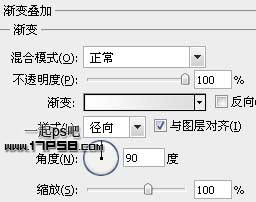
效果如下。

建新層,畫一個黑色圓角矩形。
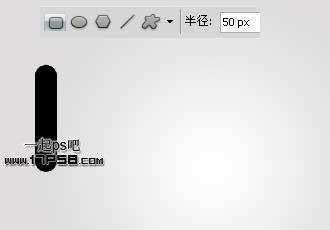
添加圖層樣式。
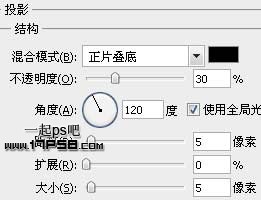
相關教程:
PS制作木紋字體教程
Photoshop制作木紋特效文字教程
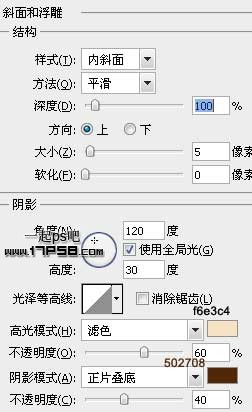
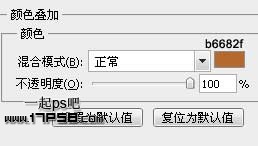
效果如下。

導入木紋圖片,調出圓角矩形選區。

添加蒙版,圖層模式改為柔光。
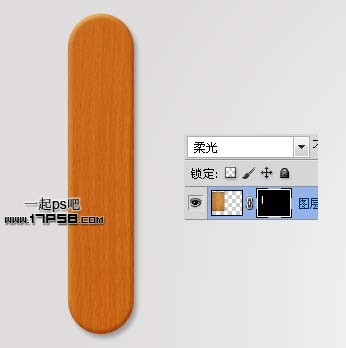
復制一層,挪到頂部縮小一些,更改圖層樣式裡顏色疊加值為#D5864D。

打開另一個木紋圖案,用橢圓工具選出其中的螺絲釘。

復制粘貼到文檔中,去色,位置如下。

添加浮雕樣式。
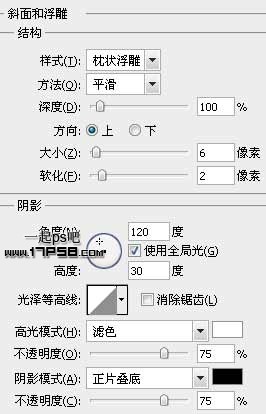
效果如下。

重復這個步驟,最終效果如下。

相關教程:
PS制作木紋字體教程
Photoshop制作木紋特效文字教程
ps文字教程排行
軟件知識推薦
相關文章
copyright © 萬盛學電腦網 all rights reserved



